GIMPでパスツールを使うと、複雑な図形を選択することができます。しかし、高度な図形選択をする前に、パスツールの使い方を身に付けたいですよね。特に、パスを閉じる操作をどうすれば良いのか、困っている方も多いのではないでしょうか。
本記事では、フリーの画像加工ソフト「GIMP」を使って、パスを引いて閉じるまでの基本手順を解説します。画面の例として、Windows10のパソコンで、GIMP2.10を使用したスクリーンショットを掲載しました。
直線を引く
- 左上のパネルから「パス」をクリックします。
![]()
- キャンバスの上で、パスを始めたい場所をクリックします。ここを「始点」と呼びます。
![]()
- 直線の終わりにしたい場所をクリックします。ここを「終点」と呼びます。これでパスを使って直線を描けました。
![]()
曲線を引く
- 手順①で直線が引けた状態からスタートします。
![]()
- 直線の途中にカーソルを合わせ、曲げたい方向にドラッグします。
![]()
- マウスを離すと、曲線のパスが描けました。
![]()
パスを閉じる
- 手順①で直線が引けた状態からスタートします。
![]()
- キャンバス上をクリックして多角形を描きます。
![]()
- パスを閉じるときは、キーボードの「Ctrl」を押しながら、始点をクリックします。
![]()
以上の手順で、パスの線を引いたり閉じたりすることができました。
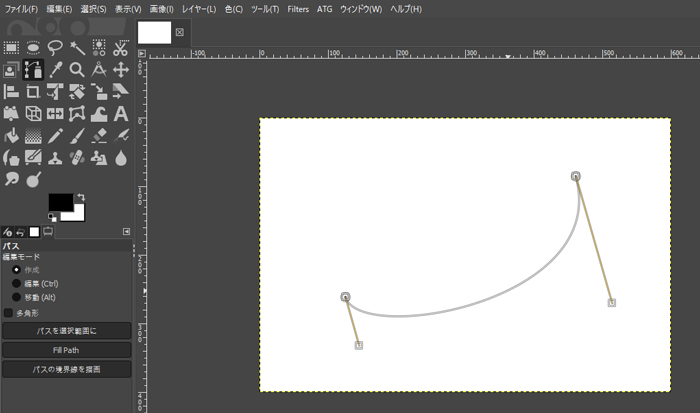
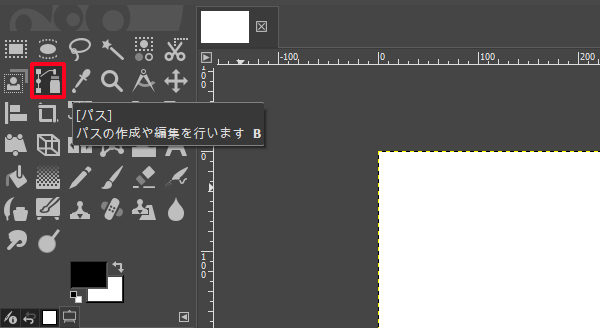
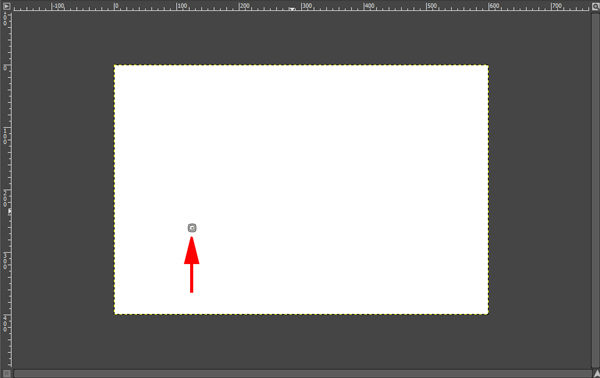
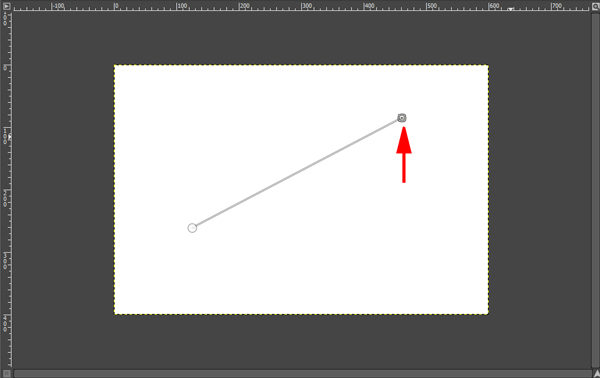
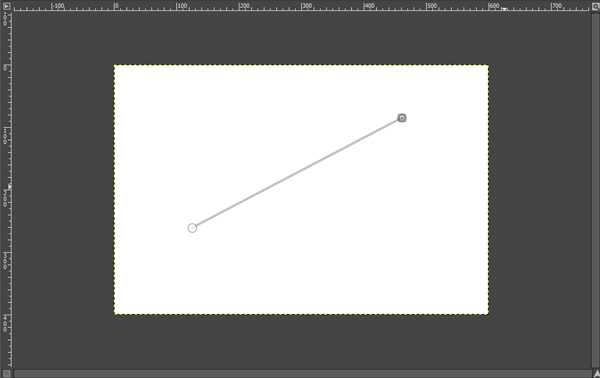
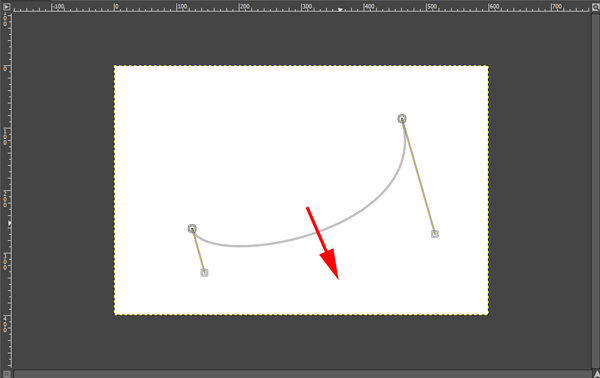
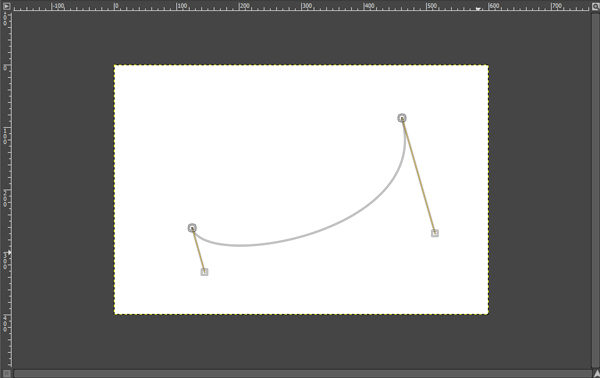
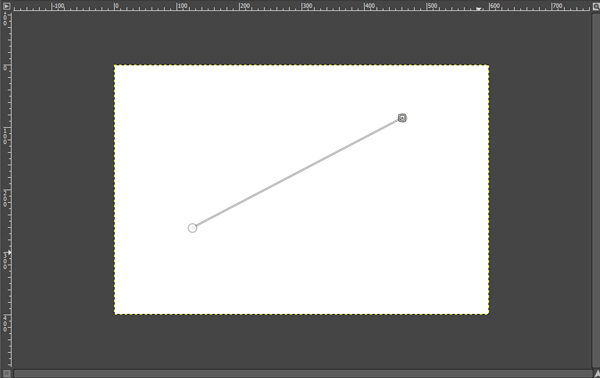
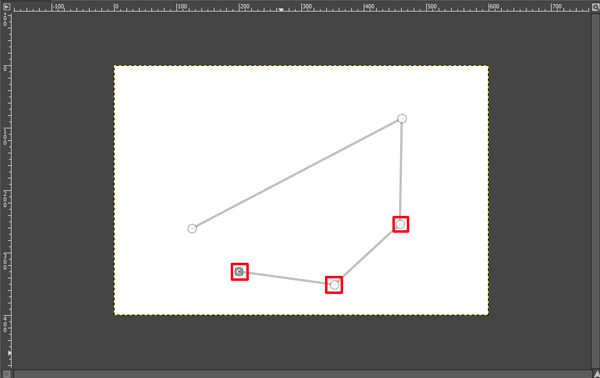
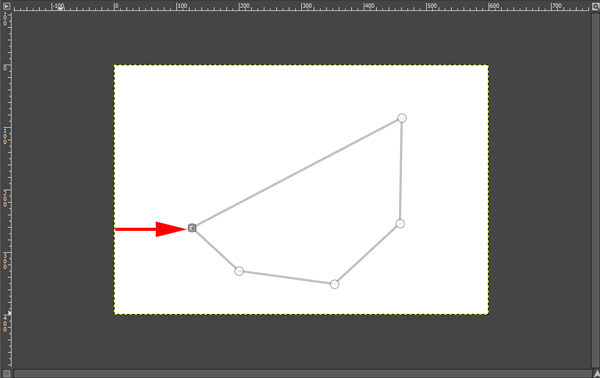
コメント